
Google スプレッドシートでExcelのマクロのような機能「Apps Script」を使えるようにする方法
設定方法

まずは、Googleからスプレッドシートを開きます。
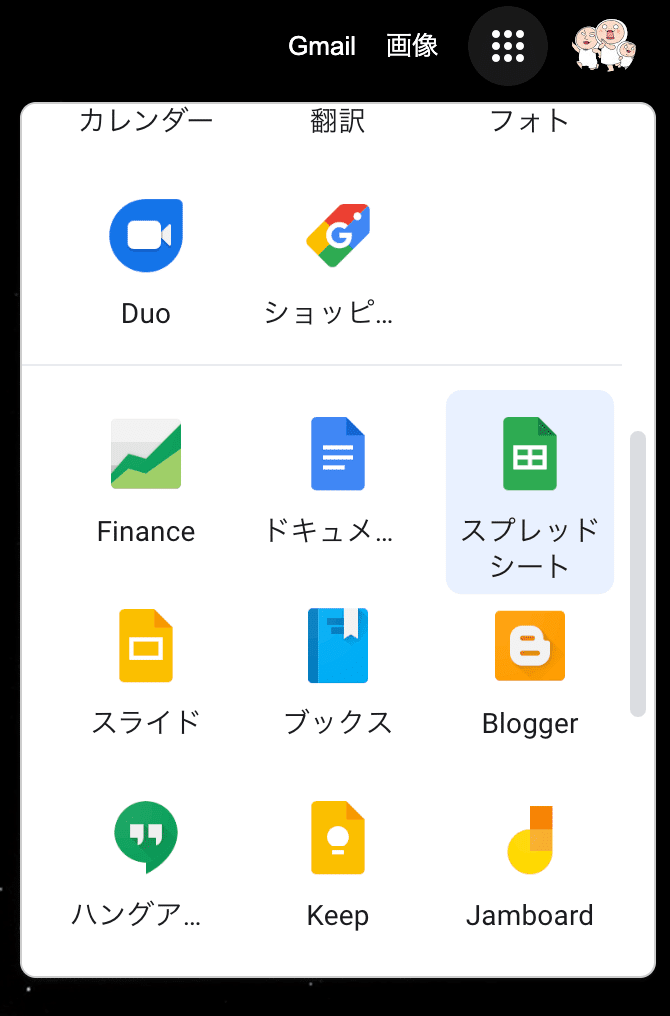
新しいスプレッドシートを作成新規の空白を選んで何か作ります。
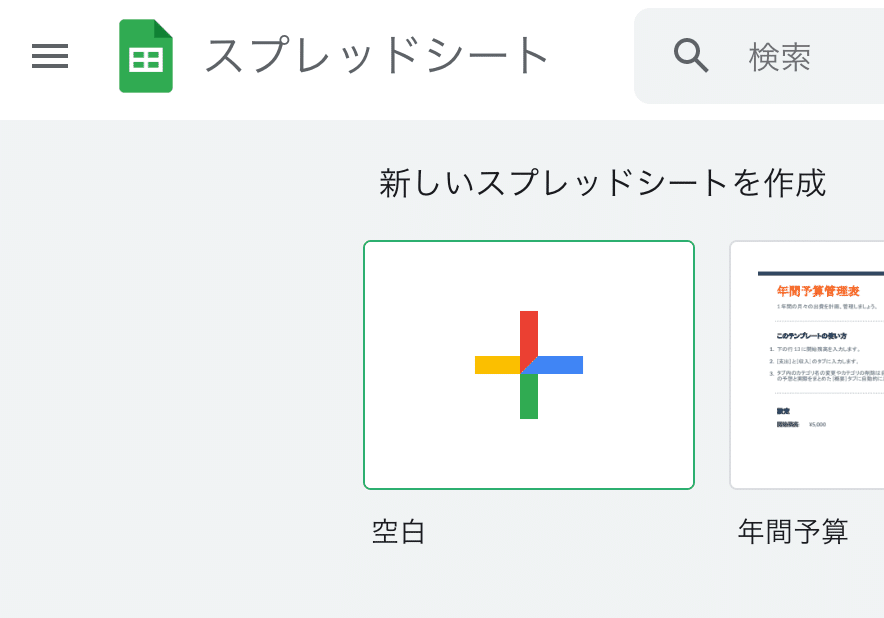
たとえば成績表をささっと作ったとして、拡張機能からApp Scriptを選ぶ
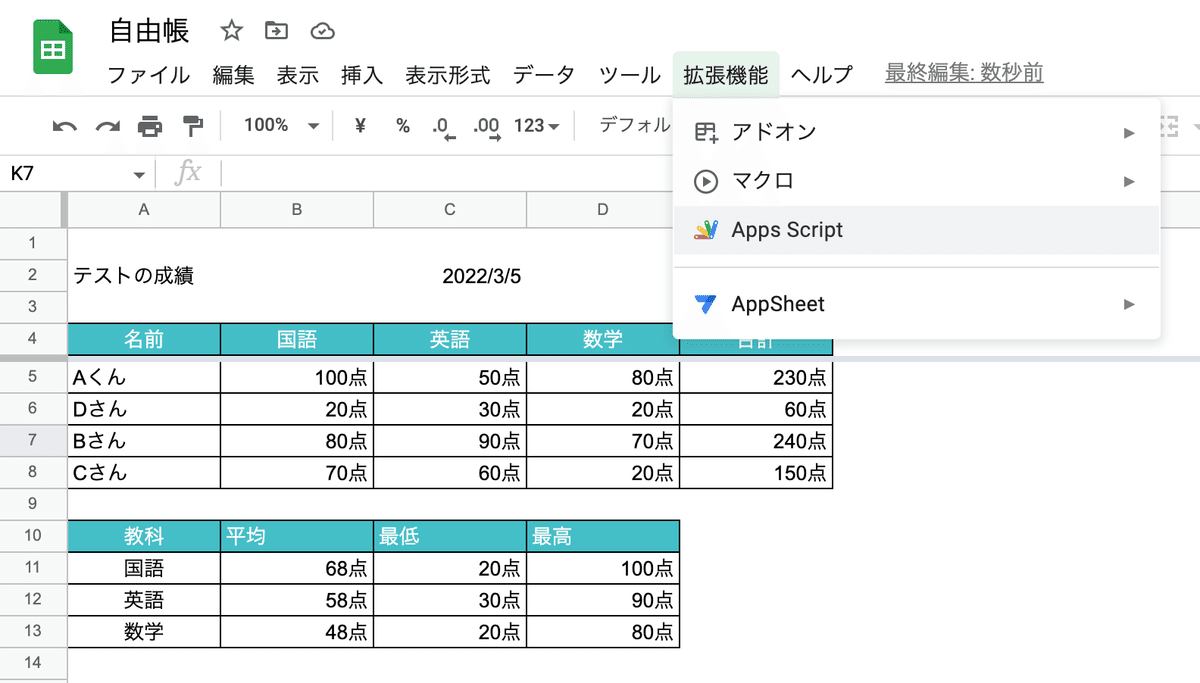
プロジェクトを選択して開くを選ぶ
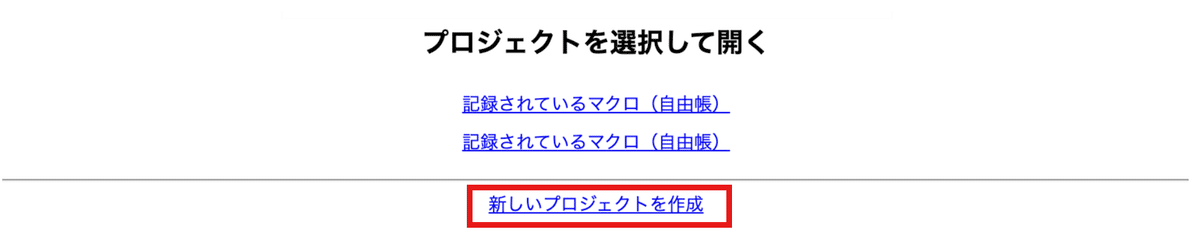
「新しいプロジェクトを作成」をクリックする
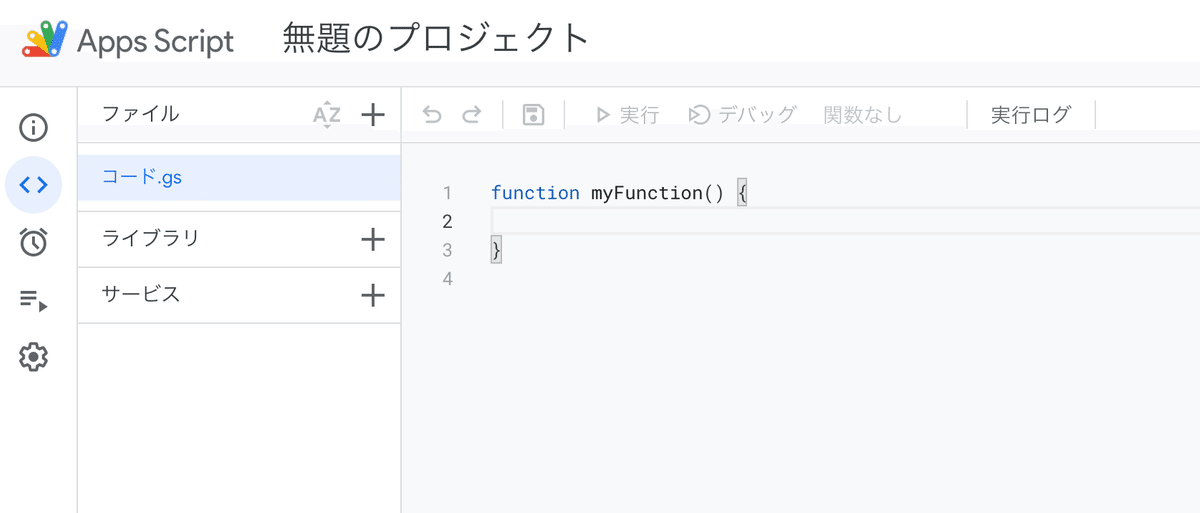
ここからできます。
エラーが出た場合

「現在。ファイルを開くことができません。アドレスを確認して、もう一度試してください。」と出る場合
私の場合も出ました。何回か別のサイトを開いたりしていたらなおりました。Googleの複数アカウントでログインしている場合によくあるそうです。
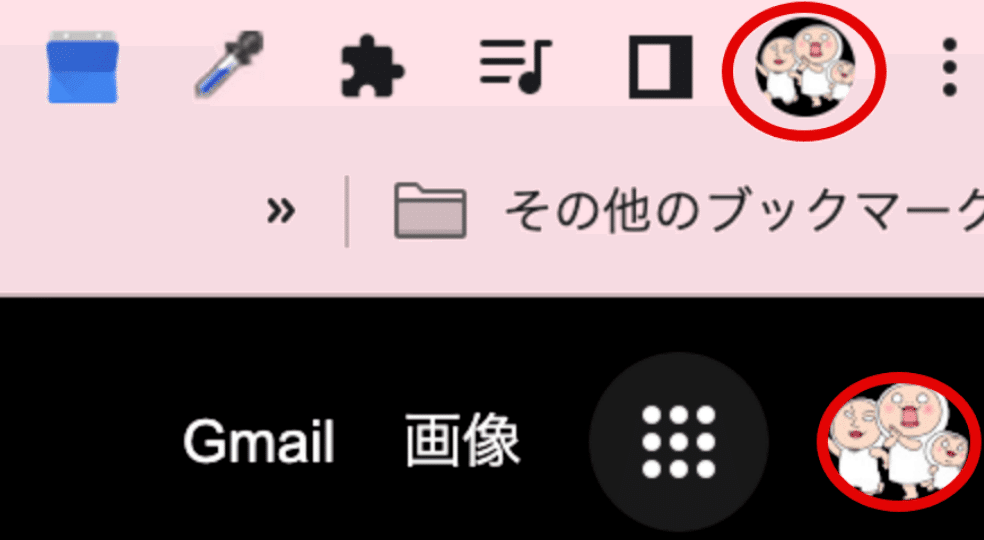
上の画像のように同じに合わせたり、できなければシークレットモードでやってみるといいそうです。
★ シークレットモードにする方法:Shift +Command + n
まとめ

VBAと言語が違うのでそのままのコードでは利用できませんが、勉強して使えるようになりましょう。
なんだかワクワクしてきましたね。
いよいよ、Officeを買わなくても簡単な作業なら代替できそうですね。


いいなと思ったら応援しよう!

